
Teamsの基本情報と便利機能の概要
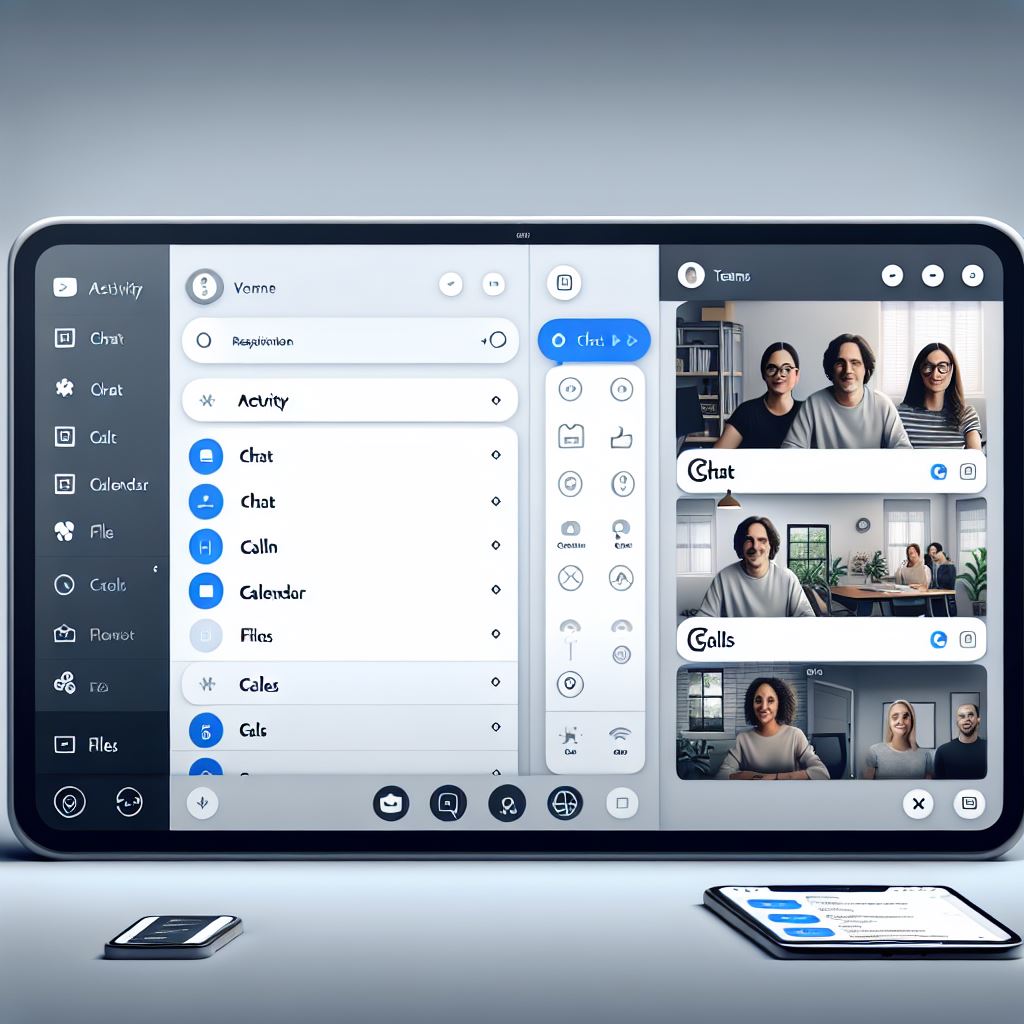
Teamsとは何か
Microsoft Teamsは、企業や組織が効率的にコミュニケーションを取るための統合型プラットフォームです。
チャット、ビデオ会議、ファイル共有、タスク管理など、多機能を一つのアプリケーションで提供することで、チームのコラボレーションを強化します。
Teamsの基本機能
Teamsの基本機能には、以下のようなものがあります。
- チャット: 個別チャットやグループチャットでリアルタイムにコミュニケーションが可能です。メッセージに対するリアクション機能や、メッセージのピン留め機能を活用することで、重要な情報を見逃すことなく、迅速に対応できます。また、GIFや絵文字を使って、コミュニケーションをより楽しく、親しみやすくすることもできます。
- ビデオ会議: 高品質なビデオ会議を簡単に開催でき、リモートワークでも円滑なコミュニケーションを実現します。背景のぼかし機能やカスタム背景機能を使うことで、プライバシーを保護しつつ、プロフェッショナルな印象を与えることができます。また、会議の録画機能を活用することで、後から内容を確認したり、欠席者に共有したりすることが可能です。
- ファイル共有: ドキュメントやファイルを簡単に共有し、共同編集が可能です。OneDriveやSharePointと連携することで、最新のバージョンを常に確認することができ、メールでのファイルのやり取りが不要になります。コメント機能を使って、ドキュメント内でフィードバックを交換することもできます。
- タスク管理: タスクの割り当てや進捗管理ができ、プロジェクトの効率を高めます。Microsoft To-Doとの連携により、個々のタスクを簡単に追加、編集、完了することができます。タスクの優先順位を設定したり、期限を設定することで、重要なタスクを見逃すことなく管理できます。また、タスクの進捗状況をチーム全体で共有することで、プロジェクトの進行状況を一目で把握できます。
便利機能の重要性と概要
Teamsには、基本機能に加えて、業務効率をさらに向上させるための便利機能が多数搭載されています。
これらの便利機能を活用することで、日常の業務がスムーズに進み、チーム全体の生産性が向上します。例えば、アプリの追加やボットの活用、カスタムタブの設定などがあります。
本記事では、特に役立つ便利機能を紹介し、それぞれの使い方やメリットについて詳しく解説します。
コミュニケーションを円滑にする便利機能

チャット機能の活用法
Teamsのチャット機能は、個別チャットやグループチャットを通じて、リアルタイムでのコミュニケーションを可能にします。
特に便利なのは、メッセージに対するリアクション機能や、メッセージのピン留め機能です。これにより、重要な情報を見逃すことなく、迅速に対応できます。
また、GIFや絵文字を使って、コミュニケーションをより楽しく、親しみやすくすることもできます。
- リアクション機能: メッセージに対して絵文字でリアクションを示すことができ、簡単にフィードバックを伝えることができます。
- ピン留め機能: 重要なメッセージをピン留めすることで、後から簡単に見返すことができます。
- GIFや絵文字: コミュニケーションを楽しくするために、GIFや絵文字を活用できます。
ビデオ会議の便利機能
Teamsのビデオ会議機能は、高品質な映像と音声で、リモートワークでも円滑なコミュニケーションを実現します。
特に注目すべきは、背景のぼかし機能やカスタム背景機能です。これにより、プライバシーを保護しつつ、プロフェッショナルな印象を与えることができます。
また、会議の録画機能を活用することで、後から内容を確認したり、欠席者に共有したりすることが可能です。
- 背景のぼかし機能: 背景をぼかすことで、プライバシーを保護しつつ、集中力を高めることができます。
- カスタム背景機能: 自分の好みやブランドに合わせた背景を設定することで、プロフェッショナルな印象を与えることができます。
- 会議の録画機能: 会議を録画して後から確認したり、欠席者に共有することができます。
チャンネルとタブの使い方
Teamsでは、プロジェクトやチームごとにチャンネルを作成し、情報を整理することができます。
各チャンネルには、特定のトピックに関する会話やファイルを集約できるため、情報の見逃しを防ぎます。また、タブ機能を使って、必要なアプリやファイルをチャンネル内に追加することで、作業効率をさらに向上させることができます。
例えば、タスク管理アプリやドキュメントをタブとして追加することで、チーム全員が簡単にアクセスできるようになります。
- チャンネルの作成: プロジェクトやチームごとにチャンネルを作成し、情報を整理できます。
- タブ機能: 必要なアプリやファイルをチャンネル内に追加することで、作業効率を向上させます。例えば、タスク管理アプリやドキュメントをタブとして追加することで、チーム全員が簡単にアクセスできるようになります。
生産性を向上させる便利機能

タスク管理とTo-Doリスト
タスク管理機能が組み込まれており、個人やチームのタスクを効率的に管理できます。
特に「Microsoft To-Do」との連携が便利で、個々のタスクを簡単に追加、編集、完了することができます。
Microsoft To-Doとの連携
Teamsは「Microsoft To-Do」と連携しており、個々のタスクを簡単に管理できます。
タスクを追加する際には、タイトル、期限、優先度などを設定できるため、重要なタスクを見逃すことなく効率的に管理できます。
タスクの追加と編集
タスクを追加する際には、タイトル、期限、優先度などを設定し、重要なタスクを見逃すことなく、効率的に管理できます。
タスクの共有と進捗管理
チーム全体でタスクを共有し、進捗状況をリアルタイムで確認できます。
タスクのステータスを「未着手」「進行中」「完了」などに変更することで、プロジェクトの進行状況を一目で把握できます。
ファイル共有と共同編集
ファイルの共有と共同編集が非常に簡単です。OneDriveやSharePointと連携することで、ドキュメントやファイルをチームメンバーとリアルタイムで共有し、同時に編集することができます。
リアルタイムの共同編集
ドキュメントやファイルをチームメンバーとリアルタイムで共有し、同時に編集することができます。
これにより、メールでのファイルのやり取りが不要になり、最新のバージョンを常に確認することができます。
コメント機能
共同編集中にコメント機能を使って、ドキュメント内でフィードバックを交換できます。これにより、メールでのやり取りが不要になり、効率的に作業を進めることができます。
カレンダーとスケジュール管理
Outlookとの連携
Teamsのカレンダー機能はOutlookと連携しており、会議のスケジュール管理が非常に便利です。
会議の招待を簡単に送信でき、参加者の空き時間を確認して最適な時間を選ぶことができます。
リマインダー機能
リマインダー機能を活用することで、重要な会議やタスクを忘れることなく管理できます。
会議の詳細やアジェンダを事前に共有することで、効率的な会議運営が可能になります。
カスタマイズと拡張機能
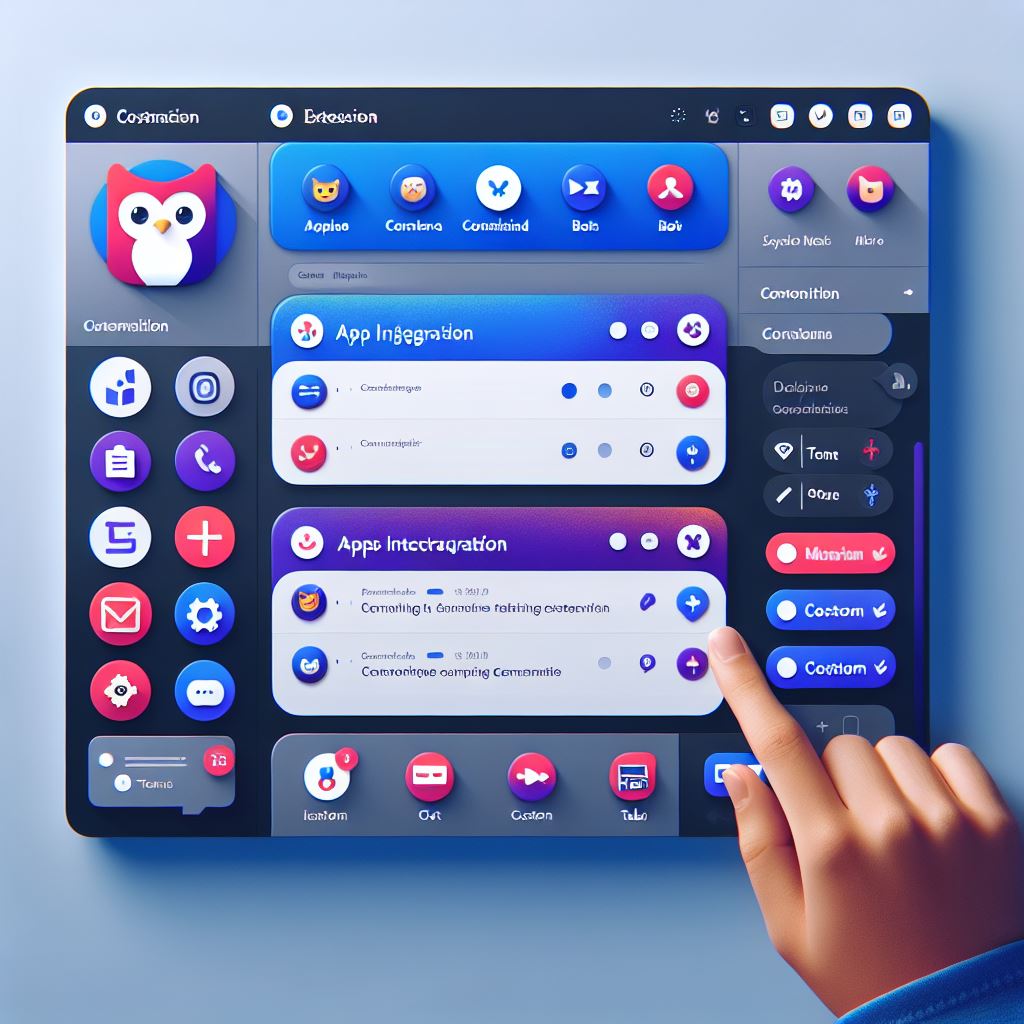
アプリの追加と連携
アプリストアの利用
Teamsのアプリストアには、さまざまなアプリが揃っています。
例えば、プロジェクト管理ツールのTrelloやAsana、コミュニケーションツールのSlackやZoomなどがあります。
これらのアプリをTeamsに追加することで、異なるツール間の連携がスムーズになり、作業効率が向上します。
アプリのインストール方法
アプリの追加は簡単です。Teamsの左側メニューから「アプリ」を選択し、アプリストアにアクセスします。
必要なアプリを検索して「追加」ボタンをクリックするだけで、インストールが完了します。
インストール後は、チーム内でアプリを共有し、共同で利用することができます。
ボットの活用法
ボットの種類
Teamsには、さまざまなボットが用意されています。
例えば、会議のスケジュールを自動で調整する「Meeting Bot」や、タスクの進捗を管理する「Planner Bot」などがあります。
これらのボットを活用することで、手間のかかる作業を自動化し、効率的に業務を進めることができます。
ボットの設定方法
ボットの追加もアプリと同様に簡単です。
Teamsのアプリストアからボットを検索し、追加するだけで利用可能になります。
ボットの設定は、各ボットの指示に従って行います。
例えば、Meeting Botの場合、カレンダーと連携させることで、自動的に会議のスケジュールを調整してくれます。
カスタムタブとコネクタの設定
カスタムタブの作成
Teamsでは、特定のアプリやウェブサイトをカスタムタブとして追加できます。
これにより、必要な情報やツールに迅速にアクセスできるようになります。
例えば、プロジェクト管理ツールのTrelloボードや、Googleドキュメントをカスタムタブとして追加することで、チーム全員が簡単にアクセスできるようになります。
カスタムタブの設定方法
カスタムタブの追加は、チャンネル内の「+」ボタンをクリックし、追加したいアプリやウェブサイトを選択するだけです。
設定が完了すると、チャンネル内にタブが表示され、いつでもアクセス可能になります。
コネクタの利用
コネクタを設定することで、外部サービスからの通知をTeams内で受け取ることができます。
例えば、TwitterやGitHubの更新情報をTeamsのチャンネルに自動で投稿することができます。
これにより、重要な情報を見逃すことなく、リアルタイムで確認できます。
コネクタの設定方法
コネクタの追加も簡単です。
チャンネルの「…」メニューから「コネクタ」を選択し、追加したいサービスを選びます。
必要な設定を行うと、外部サービスからの通知がTeams内に自動で投稿されるようになります。
セキュリティとプライバシーの便利機能
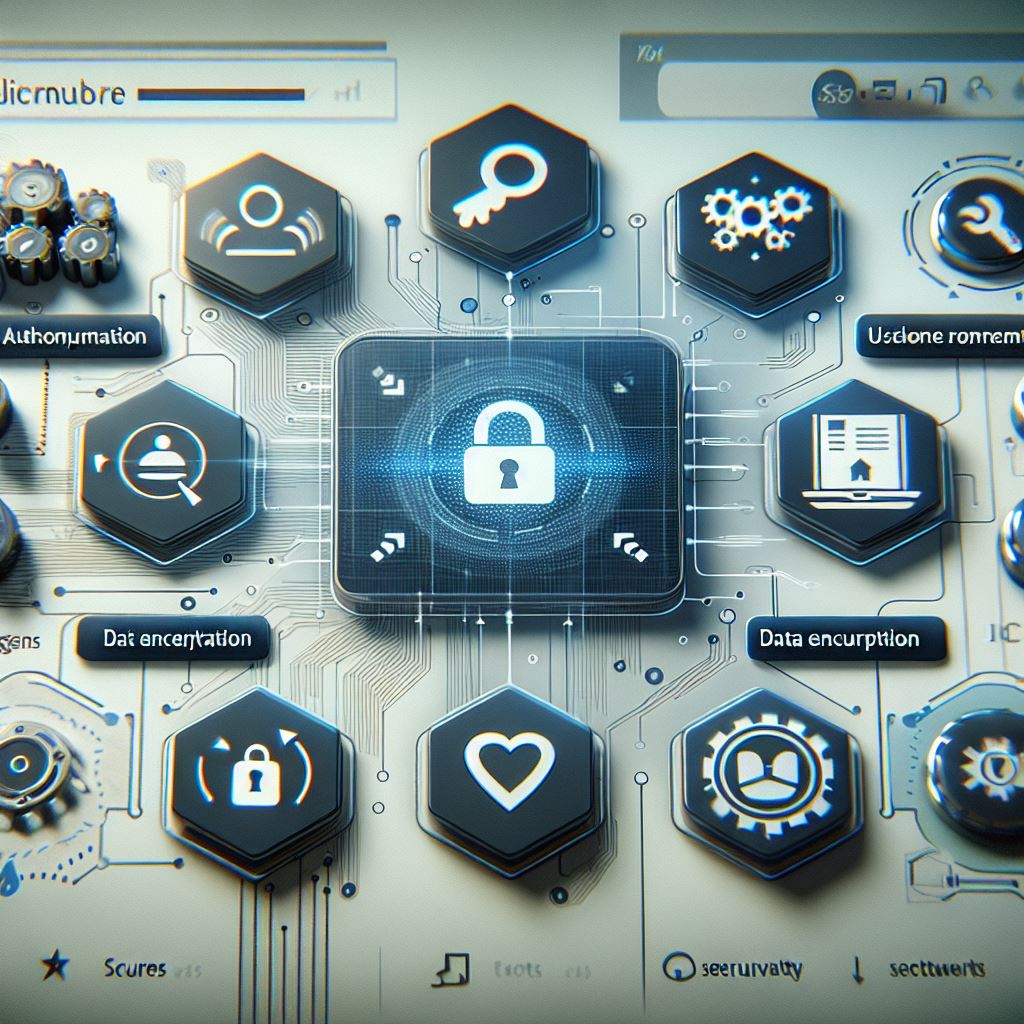
データ保護とセキュリティ設定
Teamsは、データの暗号化や多要素認証(MFA)などの高度なセキュリティ機能を提供しています。これにより、通信中のデータや保存されているデータが保護され、不正アクセスを防止できます。
データの暗号化
通信中のデータや保存されているデータが自動的に暗号化されます。
これにより、外部からの不正アクセスやデータ漏洩のリスクを大幅に軽減できます。
多要素認証(MFA)
MFAを設定することで、アカウントへの不正アクセスを防止できます。
MFAでは、パスワードに加えて、スマートフォンの認証アプリやSMSコードなど、複数の認証手段を組み合わせてセキュリティを強化します。
アクセス権限の管理
管理者はユーザーごとにアクセス権限を細かく設定できます。
これにより、必要な情報だけにアクセスできるようにし、機密情報の漏洩を防ぐことができます。
例えば、特定のチャンネルやファイルへのアクセスを制限することが可能です。
プライバシー管理
Teamsでは、ユーザーのプライバシーを保護するための機能も充実しています。
会議の参加者制限
会議の参加者を制限する機能があり、会議の内容が外部に漏れるリスクを最小限に抑えることができます。
例えば、会議の招待を特定のメンバーだけに送信し、他のユーザーが参加できないように設定できます。
チャットの履歴管理
ャットの履歴を管理する機能も充実しています。
管理者はチャットの保存期間を設定し一定期間後に自動で削除することができ、不要な情報が長期間保存されることを防ぎ、プライバシーを保護します。
コンプライアンス機能
Teamsは、企業が法規制や業界標準に準拠するためのコンプライアンス機能も提供しています。
データ保持ポリシー
データ保持ポリシーを設定することで、一定期間後に自動でデータを削除することができます。
これにより、法規制や業界標準に準拠しながら、不要なデータを適切に管理できます。
監査ログの活用
監査ログを活用することで、ユーザーの活動を追跡し、不正行為を検出することができます。
例えば、誰がいつどのファイルにアクセスしたかを確認することができ、不正アクセスの早期発見に役立ちます。
コンプライアンスレポート
コンプライアンスレポートを生成する機能も提供しており、企業が法規制や業界標準に準拠していることを証明するためのドキュメントを簡単に作成できます。
まとめ
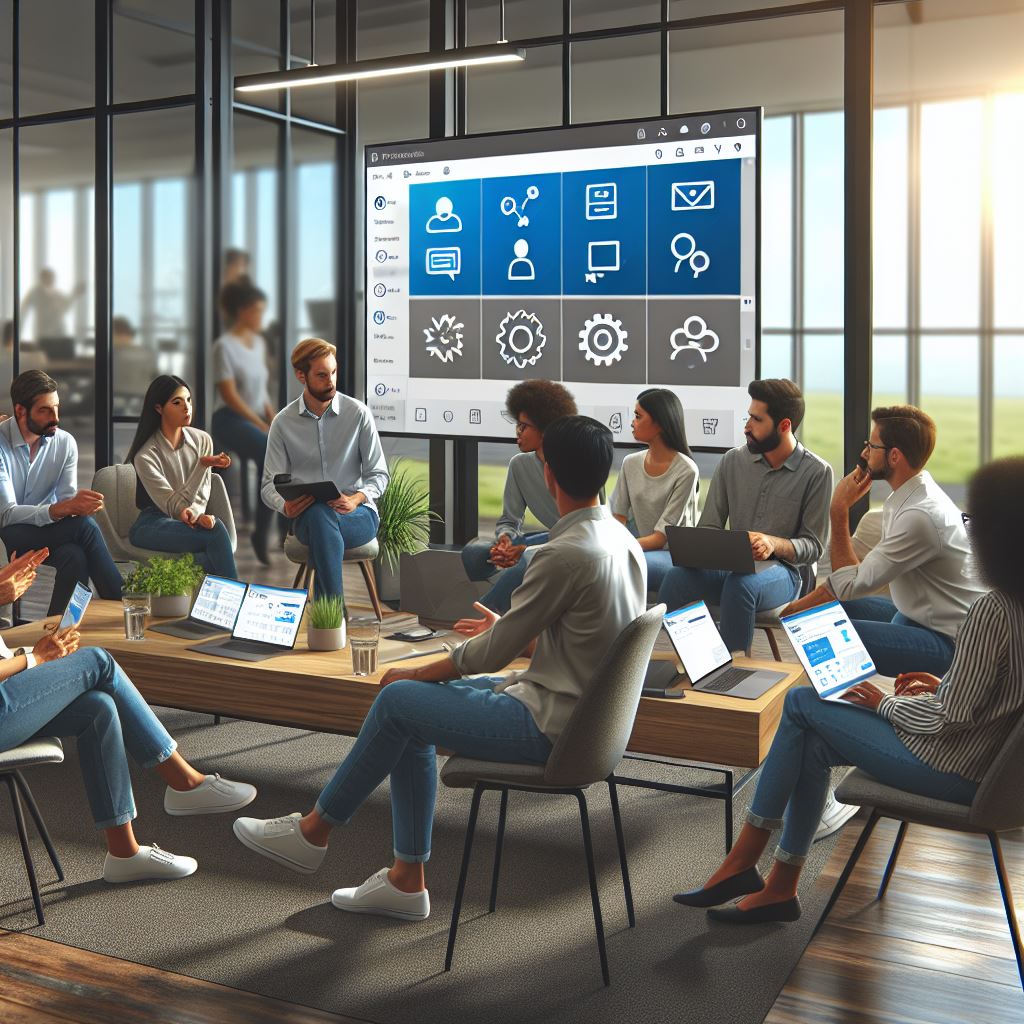
企業や組織が効率的にコミュニケーションを取るための統合型プラットフォームです。チャット、ビデオ会議、ファイル共有、タスク管理など、多機能を一つのアプリケーションで提供することで、チームのコラボレーションを強化します。
コミュニケーションを円滑にする便利機能として、チャット機能やビデオ会議機能、チャンネルとタブの使い方があります。リアクション機能やピン留め機能、背景のぼかし機能やカスタム背景機能、会議の録画機能などが、コミュニケーションをよりスムーズにし、情報の見逃しを防ぎます。
チームのコミュニケーションを円滑にし、生産性を向上させ、セキュリティとプライバシーを確保するための強力なツール
ぜひ、これらの機能を活用して、業務効率を最大限に高めてみてください





